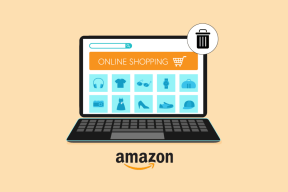Windows kan inte ställa in en hemgrupp på den här datorn [LÖST]
Miscellanea / / November 28, 2021
Om du försöker gå med i eller skapa en hemgrupp på Windows 10 och följande felmeddelande dyker upp "Windows kan inte ställa in en hemgrupp på den här datorn", då är du på rätt plats eftersom vi idag ska fixa detta fel. Detta problem uppstår oftast i systemet som nyligen har uppgraderats till Windows 10.
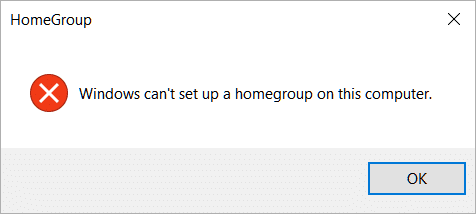
Vissa andra användare har också tidigare skapat en hemgrupp på sin tidigare version av Windows. Efter uppgradering till Windows 10 upptäcks inte hemgrupperna längre och visar istället detta felmeddelande:
Windows upptäcker inte längre på detta nätverk. För att skapa en ny hemgrupp, klicka på OK och öppna sedan Hemgrupp i Kontrollpanelen.

Nu även om den tidigare hemgruppen upptäcks, kan användaren inte lägga till, lämna eller redigera. Så utan att slösa någon tid, låt oss se hur man faktiskt fixar Windows kan inte ställa in en hemgrupp på den här datorn med hjälp av nedanstående felsökningsguide.
Innehåll
- Windows kan inte konfigurera en hemgrupp på den här datorn [LÖST]
- Metod 1: Kör HomeGroup Troubleshooter
- Metod 2: Starta tjänsten Peer Networking Grouping manuellt
Windows kan inte konfigurera en hemgrupp på den här datorn [LÖST]
Se till att skapa en återställningspunkt bara om något går fel.
Metod 1: Kör HomeGroup Troubleshooter
1. Typ kontrollera i Windows Search klickar sedan på Kontrollpanel.
![Skriv Kontrollpanelen i sökfältet och tryck på enter | Windows kan inte ställa in en hemgrupp på den här datorn [LÖST]](/f/aad44996240b9dfc29b2bad4efe2bfac.png)
2. Typ felsöka i Kontrollpanelen sök och klicka sedan på Felsökning.

3. Från den vänstra panelen klickar du på Visa alla.

4. Klicka på Hemgrupp i listan och följ instruktionerna på skärmen för att köra felsökaren.

5. Starta om din dator för att spara ändringarna.
Metod 2: Starta tjänsten Peer Networking Grouping manuellt
1. Tryck på Windows-tangenten + R och skriv sedan tjänster.msc och tryck på Enter.
![tjänster fönster | Windows kan inte ställa in en hemgrupp på den här datorn [LÖST]](/f/de6d56372144322c2d50ae2771fb3143.png)
2. Se nu till att följande tjänster är konfigurerade enligt följande:
| Service namn | Starttyp | Logga in som |
|---|---|---|
| Funktion Discovery Provider Host | Manuell | LOKAL SERVICE |
| Funktion Discovery Resource Publication | Manuell | LOKAL SERVICE |
| Hemgruppslyssnare | Manuell | LOKALT SYSTEM |
| Hemgruppsleverantör | Manuell – Utlöst | LOKAL SERVICE |
| Nätverkslisttjänst | Manuell | LOKAL SERVICE |
| Peer Name Resolution Protocol | Manuell | LOKAL SERVICE |
| Peer Networking Grouping | Manuell | LOKAL SERVICE |
| Peer Networking Identity Manager | Manuell | LOKAL SERVICE |
3.För att göra detta, dubbelklicka på ovanstående tjänster en efter en och sedan från Starttyp rullgardinsmenyn välj Manuell.
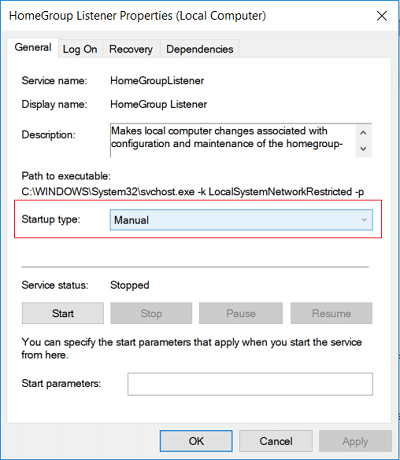
4. Byt nu till Fliken Logga in och under Logga in som bock Lokalt systemkonto.

5. Klicka på Apply, följt av OK.
6. Högerklicka på Peer Name Resolution Protocol tjänst och välj sedan Start.
![Högerklicka på tjänsten Peer Name Resolution Protocol och välj sedan Start | Windows kan inte ställa in en hemgrupp på den här datorn [LÖST]](/f/b996ff4afb253fc807a1fa805b1c0d2e.png)
7. När ovanstående tjänst har startat, gå tillbaka igen och se om du kan Fix Windows kan inte ställa in en hemgrupp på detta datorfel.
8. Om du stötte på ett fel när du startade tjänsten Peer Name Resolution Protocol som sa "Windows kunde inte starta tjänsten Peer Networking Grouping på lokal dator. Fel 1068: Beroendetjänsten eller gruppen kunde inte startas." följ sedan denna guide: Felsökning Kan inte starta Peer Name Resolution Protocol Service
9. Du kan få följande felmeddelande när du försöker starta PNRP-tjänst:
Windows kunde inte starta tjänsten Peer Name Resolution Protocol på den lokala datorn. Fel 0x80630203: Det går inte att komma åt en nyckel. Tjänsten Peer Networking Grouping beror på tjänsten Peer Name Resolution Protocol som inte kunde starta på grund av följande fel: Tjänsten kan inte startas, antingen för att den är inaktiverad eller för att den inte har några aktiverade enheter kopplade till den. Fel 1068: Beroendetjänsten eller gruppen kunde inte starta Fel 1079: kontot som anges för den här tjänsten skiljer sig från kontot som anges för andra tjänster som körs i samma process.
10. Återigen kan alla ovanstående fel åtgärdas genom att följa guiden som nämns i steg 8.
Rekommenderad:
- Åtgärda Regedit.exe-krascher när du söker genom registret
- Fix Datorskärmen stängs av slumpmässigt
- Så här åtgärdar du högerklick som inte fungerar i Windows 10
- Fix Registereditorn har slutat fungera
Det är det du har lyckats med Fix Windows kan inte ställa in en hemgrupp på detta datorfel men om du fortfarande har några frågor angående den här guiden får du gärna fråga dem i kommentarsavsnittet.
![Windows kan inte ställa in en hemgrupp på den här datorn [LÖST]](/uploads/acceptor/source/69/a2e9bb1969514e868d156e4f6e558a8d__1_.png)